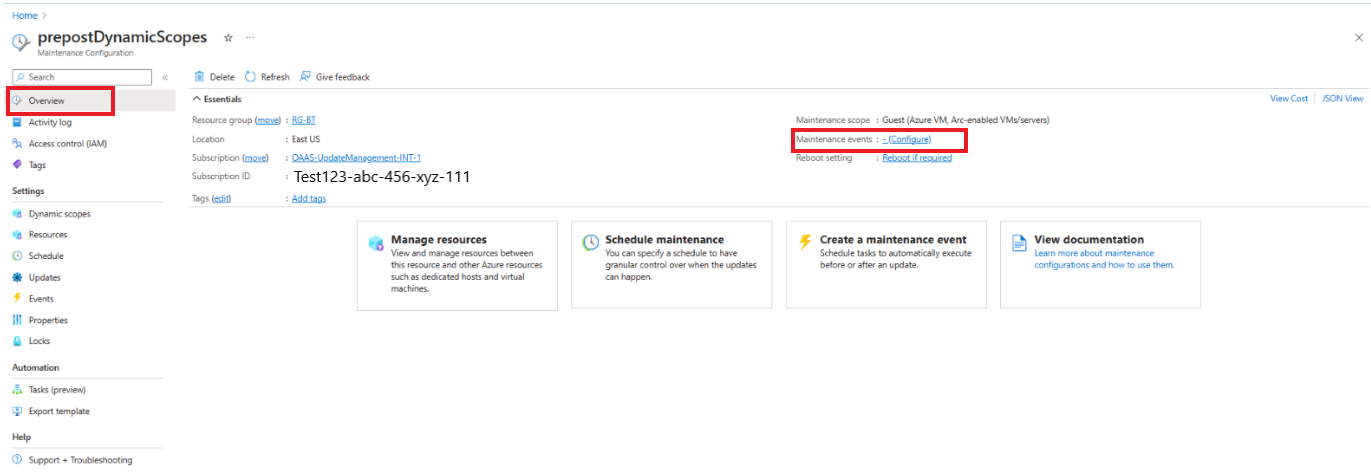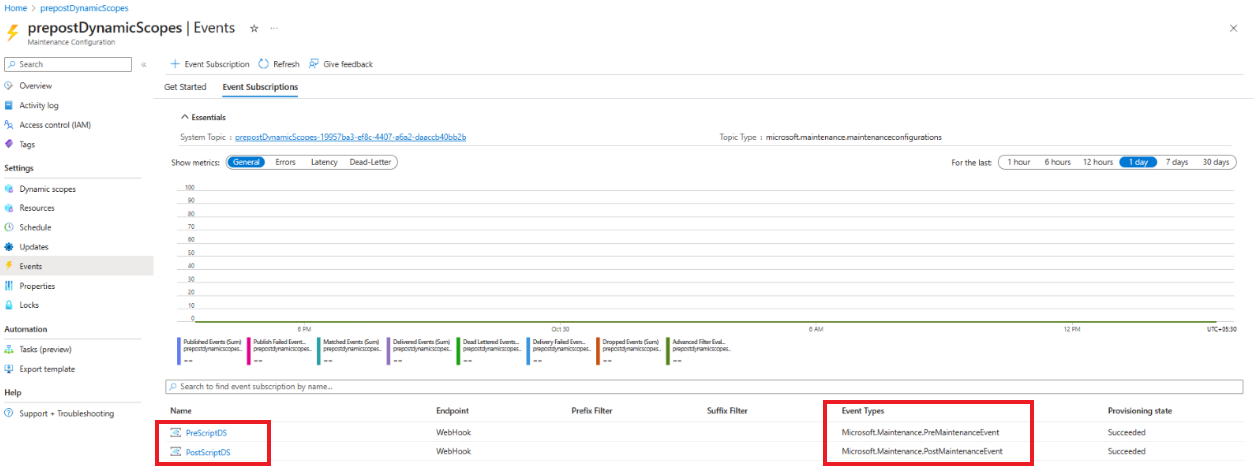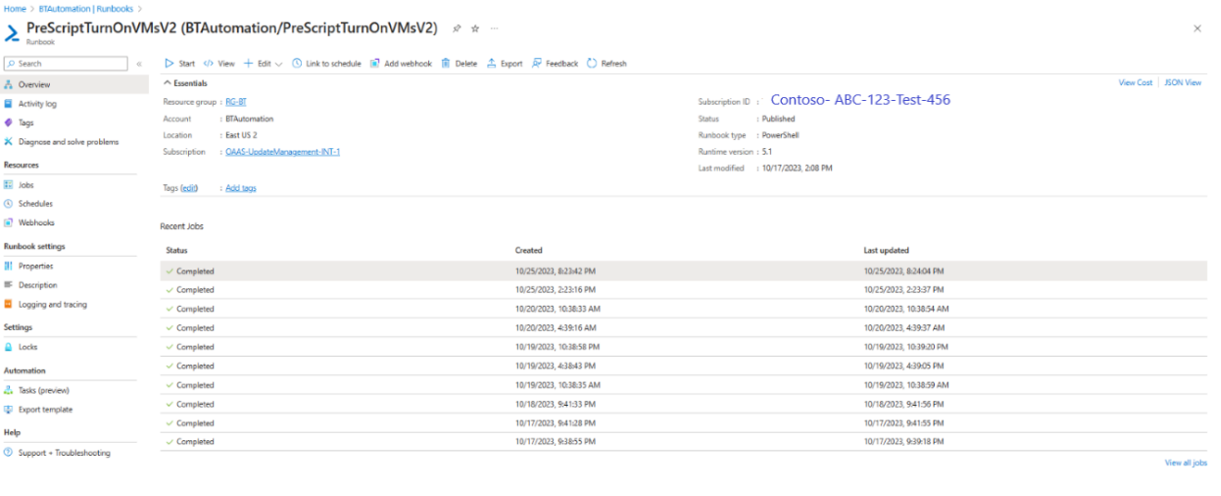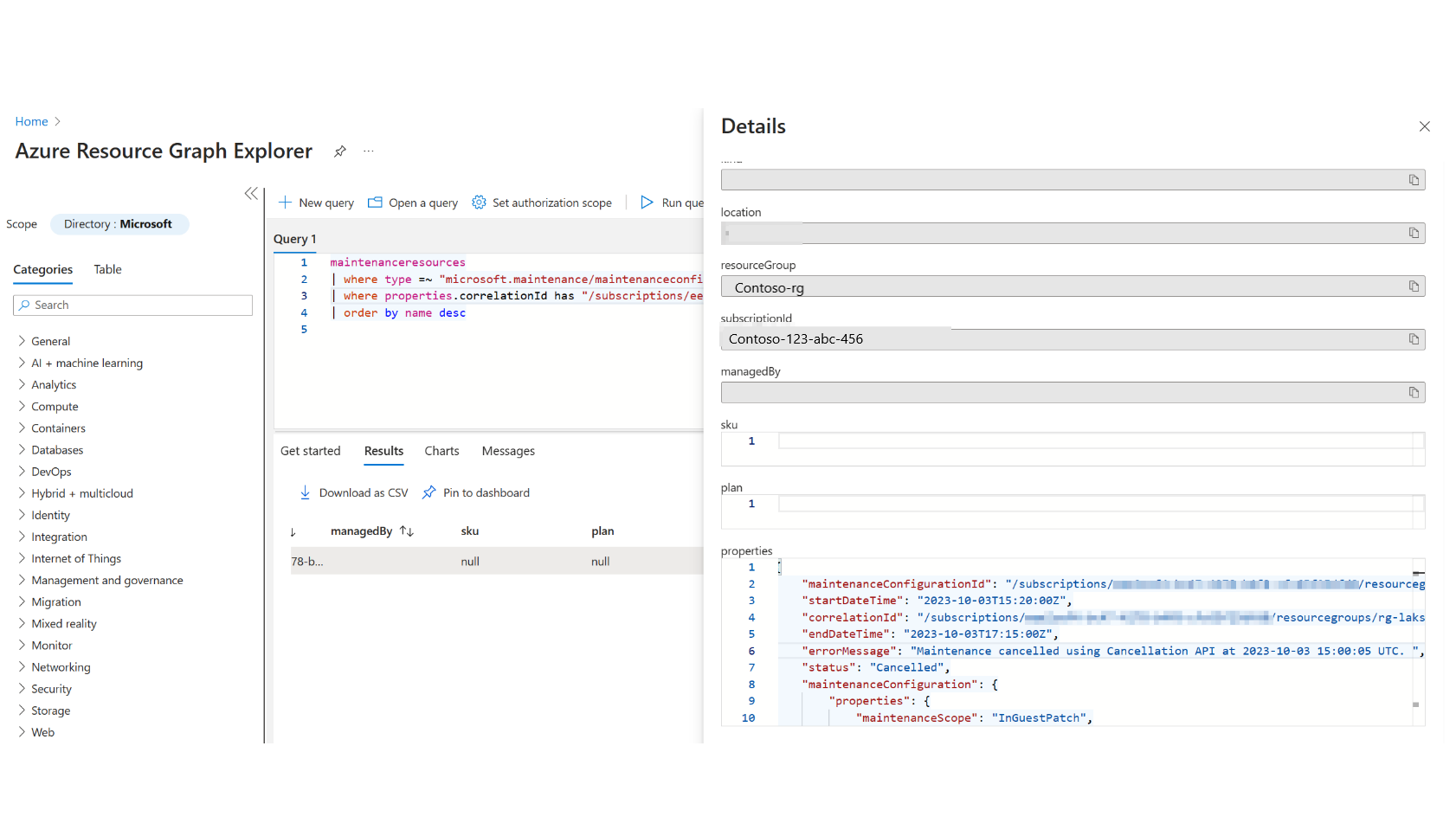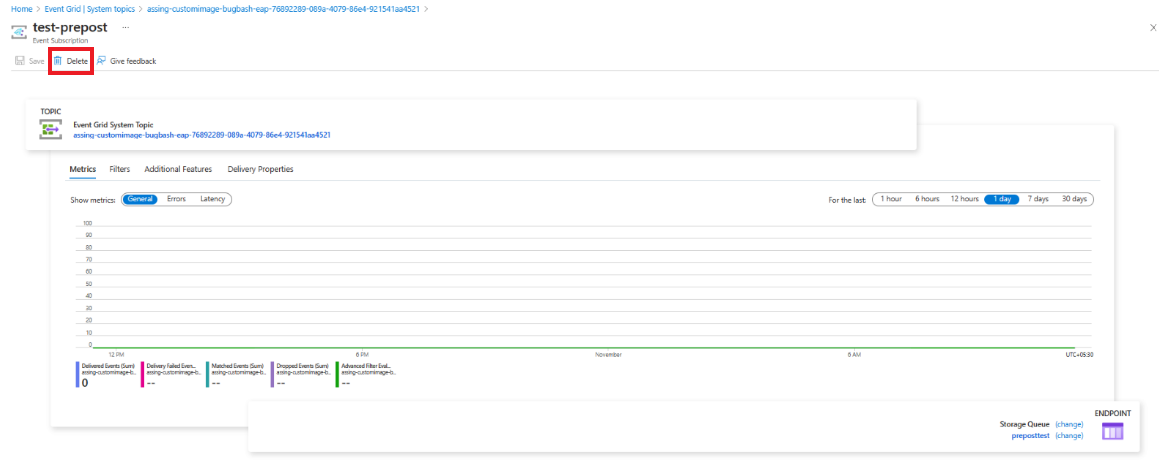Správa událostí údržby před událostmi a po událostech konfigurace
Platí pro: ✔️ Virtuální ✔️ počítače s Windows s Linuxem ✔️ v místním prostředí ✔️ Azure Arc s podporou serverů ✔️ Azure Arc.
Tento článek popisuje, jak spravovat události před a po publikování v Azure Update Manageru.
Správa událostí před a po nasazení
Zobrazení událostí před a po odeslání
Chcete-li zobrazit události před a po publikování, postupujte takto:
Přihlaste se k webu Azure Portal a přejděte na Správce aktualizace Azure.
V části Spravovat vyberte Počítače, Konfigurace údržby.
Na stránce Konfigurace údržby vyberte konfiguraci údržby, do které chcete přidat před a po události.
Vyberte Přehled a zkontrolujte události údržby. Zobrazí se počet událostí před a po odeslání přidružených ke konfiguraci.
Vyberte počet událostí před a po odeslání, abyste zobrazili seznam událostí a typů událostí.
Úprava událostí před a publikováním
Chcete-li upravit události před a publikovat, postupujte takto:
- Postupujte podle kroků uvedených v zobrazení před a po odeslání událostí.
- Na stránce vybraných událostí vyberte předběžnou nebo publikační událost, kterou chcete upravit.
- Na vybrané stránce před nebo po události můžete upravit obslužnou rutinu události nebo koncový bod nebo umístění koncového bodu.
Správa provádění před/po spuštění události a plánu
Pokud chcete zkontrolovat úspěšné doručení události před a po odeslání do koncového bodu z Event Gridu, postupujte takto:
- Přihlaste se k webu Azure Portal a přejděte na Správce aktualizace Azure.
- V části Spravovat vyberte Počítače.
- Na pásu karet nahoře vyberte Konfigurace údržby .
- Na stránce Konfigurace údržby vyberte konfiguraci údržby, pro kterou chcete zobrazit předběžnou a post událost.
- Na vybrané stránce Konfigurace údržby v části Nastavení v seznamu Obsah vyberte Události.
- V části Základy můžete zobrazit metriky pro všechny události ve vybraném odběru událostí. V grafu by se měl počet metrik publikovaných událostí shodovat s počtem metrik shodných událostí. Obě hodnoty by také měly odpovídat počtu doručených událostí.
- Pokud chcete zobrazit metriky specifické pro událost před nebo publikováním, vyberte v mřížce název události. V této části by se měl shodovat počet odpovídajících událostí s počtem doručených událostí.
- Pokud chcete zobrazit čas, kdy se událost aktivovala, najeďte myší na spojnicový graf. Další informace.
Poznámka:
Azure Event Grid dodržuje alespoň jedno paradigma doručení. To znamená, že ve výjimečných případech existuje šance, že se obslužná rutina události vyvolá více než jednou pro danou událost. Doporučujeme zajistit, aby akce obslužné rutiny událostí byly idempotentní. Jinými slovy, pokud je obslužná rutina události spuštěna vícekrát, nemělo by mít žádné nežádoucí účinky. Implementace idempotence zajišťuje odolnost vaší aplikace v případě potenciálních vyvolání duplicitních událostí.
Kontrola, jestli se koncový bod aktivoval a dokončil v před nebo po události
Přihlaste se k webu Azure Portal a přejděte na účet Azure Automation.
V účtu Automation v části Automatizace procesů vyberte Runbooky.
Vyberte předzálohovací nebo pozálohovací skript, který je propojený s webhookem ve službě Event Grid.
V přehledu můžete zobrazit stav úlohy runbooku. Doba spuštění aktivační události by měla být přibližně 30 minut před časem zahájení plánu. Po dokončení úlohy se můžete vrátit do stejné části a ověřit, jestli je stav Dokončeno. Ujistěte se například, že je virtuální počítač zapnutý nebo vypnutý.
Další informace o tom, jak načíst podrobnosti z protokolu aktivit účtu Automation a stavu úloh, najdete v tématu Správa runbooků ve službě Azure Automation.
Zrušení spuštění plánu před zahájením spuštění
Pokud chcete zrušit spuštění plánu, musí se rozhraní API pro zrušení v předpřipravené události aktivovat alespoň 10 minut před zahájením konfigurace údržby plánu. V předběžné události musíte volat rozhraní API pro zrušení, tj. skript runbooku nebo kód funkce Azure.
Zrušení spuštění údržby plánu
- Přihlaste se k webu Azure Portal a přejděte na Správce aktualizace Azure.
- V části Spravovat v obsahu vyberte Historie.
- Vyberte kartu ID spuštění údržby a vyberte ID spuštění údržby, pro které chcete zobrazit historii.
- Vyberte Zrušit aktualizaci plánu. Tato možnost je povolená po dobu 10 minut před zahájením konfigurace údržby.
Seznam počítačů spuštěných při údržbě můžete získat z následujícího dotazu ARG. ID korelace můžete zobrazit také tak, že vyberete Zobrazit podrobnosti:
maintenanceresources
| where type =~ "microsoft.maintenance/maintenanceconfigurations/applyupdates"
| where properties.correlationId has "/subscriptions/your- subscription -id/resourcegroups/your- ResourceGroupName/providers/microsoft.maintenance/maintenanceconfigurations/mc-name/providers/microsoft.maintenance/applyupdates/"
| order by name desc
Poznámka:
Konfigurace Azure Update Manageru nebo údržby nebude monitorovat a automaticky zrušit plán. Pokud se uživateli nepodaří zrušit, spuštění plánu bude pokračovat v instalaci aktualizací během uživatelem definovaného časového období údržby.
Po spuštění plánu
Zobrazení historie předchozích a následných událostí
- Přihlaste se k webu Azure Portal a přejděte na Správce aktualizace Azure.
- V části Správa vyberte Historie.
- Vyberte kartu ID spuštění údržby a ID spuštění údržby, pro které chcete zobrazit historii.
- Na této stránce historie vybraného ID spuštění údržby vyberte kartu Události.
- Můžete zobrazit počet událostí a názvů událostí spolu s typem události a podrobnostmi o koncovém bodu.
Ladění předběžných a následných událostí
Pokud chcete zobrazit historii úlohy události vytvořené prostřednictvím Webhooku, postupujte takto:
- Vyhledejte název události, pro kterou chcete zobrazit protokoly úloh.
- Ve sloupci Historie úkolu vyberte Zobrazit historii runbooků odpovídající názvu události. Tím přejdete na účet Automation, ve kterém se nacházejí runbooky.
- Vyberte konkrétní název runbooku přidružený k předchozí nebo následné události. Na stránce přehled můžete zobrazit poslední úlohy runbooku spolu s podrobnostmi o spuštění a stavu.
Zobrazení stavu zrušeného spuštění plánu
- Přihlaste se k webu Azure Portal a přejděte na Správce aktualizace Azure.
- V části Správa vyberte Historie.
- Vyberte kartu PODLE ID spuštění údržby a pak vyberte ID spuštění údržby, pro které chcete zobrazit stav.
- Stav zobrazíte v části Stav . Pokud bylo spuštění údržby zrušeno, stav se zobrazí jako zrušený. Výběrem stavu zobrazíte podrobnosti.
Existují dva typy zrušení:
- Zrušení uživatelem: Při vyvolání rozhraní API pro zrušení ze skriptu nebo kódu.
- Zrušení systémem: Když systém vyvolá rozhraní API pro zrušení kvůli vnitřní chybě. To se provádí pouze v případě, že systém nemůže odeslat předběžnou událost koncovému bodu zákazníka, který je 30 minut před naplánovanou úlohou oprav. V takovém případě bude nadcházející konfigurace plánované údržby zrušena kvůli selhání spouštění před událostí systémem.
Pokud chcete ověřit, jestli zrušení provádí uživatel nebo systém, můžete zobrazit stav ID spuštění údržby z dotazu ARG uvedeného výše v části Podrobnosti. Chybová zpráva zobrazuje, jestli uživatel nebo systém zrušil spuštění plánu a pole stavu potvrzuje stav spuštění údržby.
Výše uvedený obrázek ukazuje příklad zrušení uživatelem, kde chybová zpráva byla zrušena pomocí rozhraní API pro zrušení v YYYY-MM-DD. Pokud je spuštění údržby zrušeno systémem z nějakého důvodu, chybová zpráva ve formátu JSON by byla zrušena kvůli vnitřní chybě platformy v YYYY-MM-DD.
Odstranění události před a po odeslání
- Pomocí webu Azure Portal
- Pomocí PowerShellu
- Pomocí rozhraní příkazového řádku
- Pomocí rozhraní REST API
Chcete-li odstranit události před a po odeslání, postupujte takto:
Přihlaste se k webu Azure Portal a přejděte na Správce aktualizace Azure.
V části Spravovat vyberte Počítače, Konfigurace údržby.
Na stránce Konfigurace údržby vyberte konfiguraci údržby, do které chcete přidat před a po události.
Na vybrané stránce Konfigurace údržby v části Nastavení vyberte Události.
Vyberte název události, kterou chcete odstranit z mřížky.
Na vybrané stránce události vyberte Odstranit.
Další kroky
- Přehled událostí před a po publikování v Azure Update Manageru najdete tady.
- Informace o vytváření událostí před a po publikování najdete v tématu události konfigurace před a po údržbě.
- Informace o tom, jak pomocí předpřipravených událostí zapnout a vypnout virtuální počítače pomocí webhooků, najdete tady.
- Informace o tom, jak pomocí předpřipravených událostí zapnout a vypnout virtuální počítače pomocí Azure Functions, najdete tady.